Seit heute Morgen ist es auf diversen Blogs zu lesen, Adobe hat eine Lightroom 4 Beta zum Download freigegeben, welche bis zur endgültigen Veröffentlichung von LR4 nutzbar sein wird. LR4 läßt sich problemlos parallel zu LR3 installieren. So kann man es in Ruhe testen ohne Angst um seine bestehende Installation zu haben. Welche Features jetzt neu hinzugekommen sind, möchte ich nicht noch einmal aufzählen, denn das hat Paddy auf neunzehn72.de schon erledigt.
Ich habe mir das neue Karte-Modul mal etwas genauer angesehen. Hiermit ist es jetzt möglich, Fotos direkt in Lightrooom mit GPS-Koordinaten zu versehen, und auf einer Karte angezeigt zu bekommen. Bei Lightroom 3* war hierfür noch eine extra Software vonnöten.
In LR4 gibt es jetzt zwei Möglichkeiten, die Bilder mit GEO-Koordinaten zu versehen. Entweder man zieht ein Bild (oder eine Auswahl an Bildern) aus dem Filmstreifen auf die Karte, an die Stelle wo man fotografiert hat, oder man nutzt die Daten eines Geologgers* (unbedingt darauf achten, dass die Kamerazeit und die des Geologgers* übereinstimmen). Hierbei ist es erforderlich, dass die GEO-Daten im GPX-Format vorliegen (lassen sich wenn nötig z.B. mit GPS-Babel umwandeln).
Um nun die Bilder mittels der GPX-Datei zu taggen, wählt man die gewünschten Bilder aus und öffnet die Datei über den Dialog „Karte -> Tracklog -> Tracklog laden …“ oder klickt auf das Symbol rechts neben dem Schloss im Hauptbildschirm.
 Daraufhin zeigt Lightroom in der Karte die zurückgelegte Route an.
Daraufhin zeigt Lightroom in der Karte die zurückgelegte Route an.
 Hatten Kamera und Geologger zum Zeitpunkt der Aufnahme unterschiedliche Uhrzeiten, lässt sich das über der Punkt „Zeitzonenversatz festlegen …“ ausgleichen. Leider hat Adobe hier wirklich nur an Zeitzonen gedacht. Über den Schieberegler lässt sich der Versatz nur in Stunden-Schritten einstellen. Allerdings kann man den Versatz auch direkt eingeben. Dann allerdings in Industriemiuten, wobei ein Wert unter 0,1 (entspricht 6 Minuten) nicht möglich ist. Hier könnte Adobe noch einmal nachbessern.
Hatten Kamera und Geologger zum Zeitpunkt der Aufnahme unterschiedliche Uhrzeiten, lässt sich das über der Punkt „Zeitzonenversatz festlegen …“ ausgleichen. Leider hat Adobe hier wirklich nur an Zeitzonen gedacht. Über den Schieberegler lässt sich der Versatz nur in Stunden-Schritten einstellen. Allerdings kann man den Versatz auch direkt eingeben. Dann allerdings in Industriemiuten, wobei ein Wert unter 0,1 (entspricht 6 Minuten) nicht möglich ist. Hier könnte Adobe noch einmal nachbessern.
 Um die Bilder nun mit Koordinaten zu versehen, benutzt man den gleichen Dialog wie zuvor, wählt allerdings „xx ausgewählte Fotos automatisch taggen“.
Um die Bilder nun mit Koordinaten zu versehen, benutzt man den gleichen Dialog wie zuvor, wählt allerdings „xx ausgewählte Fotos automatisch taggen“.
 Das wars schon. Alle Bilder, die Lightroom zuordnen konnte, sind nun mit einem Pin(Marker) versehen. Fotos ohne Marker lassen sich einfach per Drag & Drop auf die Karte ziehen.
Das wars schon. Alle Bilder, die Lightroom zuordnen konnte, sind nun mit einem Pin(Marker) versehen. Fotos ohne Marker lassen sich einfach per Drag & Drop auf die Karte ziehen.
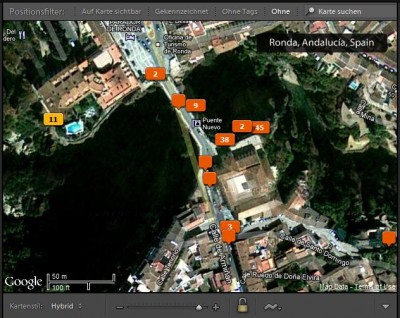
In der Karte lässt sich, wie man es von Google-Maps gewohnt ist, navigieren. Ausschnitt verändern per Verschieben mit der Maus. Zoomen über das Mausrad oder mit dem Schieberegler unter der Karte. Die Zahl auf den Markern gibt an, wieviele Bilder an der jeweiligen Stelle aufgenommen wurden. Ein Doppelklick auf die Ziffer öffnet die dazugehörende Bildvorschau, welche mit Hilfe der Pfeile (oder der Pfeiltasten) durchblättert werden kann. Ein erneuter Doppelklick aufs Vorschaubild wechselt in das Bibiliotheksmodul.
 Sowohl im Bibiliotheks- als auch im Karten-Modul wird durch anklicken des Markers auf dem Vorschaubild die Karte geöffnet.
Sowohl im Bibiliotheks- als auch im Karten-Modul wird durch anklicken des Markers auf dem Vorschaubild die Karte geöffnet.
Durch das Anklicken eines Markers werden automatisch alle dazugehörigen Fotos im Filmstreifen ausgewählt.
Marker lassen sich auch im Nachhinein noch auf der Karte verschieben. Wenn mehrere Fotos auf einem Marker liegen, ist es nötig, zuvor komplett in die Karte zu zoomen. Um ein versehentliches Verschieben der Marker zu verhindern, gibt es das Schlosssymbol unter der Karte.
Mittels des Positionfilters über der Karte lassen sich die Bilder des Filmstreifens noch dahingehend filtern, ob sie mit Geodaten verbunden sind, keine Geodaten enthalten oder nur die Bilder des aktuellen Kartenausschnitts angezeigt werden.

Für die Karte selbst werden sechs Kartenstile angeboten. Es ist also für jeden Geschmack etwas dabei :-).
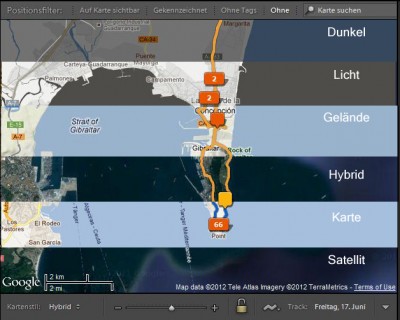
Auf der linken Seite lassen sich Positionen speichern. Hierzu sucht man sich auf der Karte den gewünschten Ausschnitt und klickt auf das Pluszeichen. Daraufhin kann man der Position einen Namen geben und einen Umkreis definieren. So lassen sich später alle Bilder, die im gewählten Umkreis liegen, schnell auswählen. Sobald man mit der Maus über die gespeicherten Postionen fährt, erscheint hinter der Bildanzahl ein kleiner Pfeil, der die Karte positioniert.

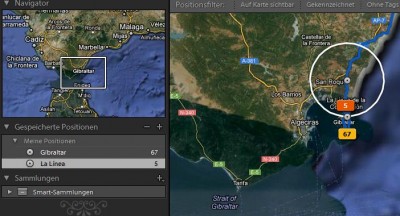
Um Geodaten wieder zu entfernen, wählt man die gewünschten Fotos aus und löscht die Daten mittels des Menüpunktes „Foto -> Delete GPS Coordinates“ (alternativ durch rechtsklick auf einen Marker). Dieser Vorgang sollte eigentlich auch mit der „Löschen-Taste“ funktionieren, ging bei mir allerdings nicht (Beta-Problem?!).
Ich finde die neue Funktion jetzt schon toll. Vorher habe ich die Geodaten mit GeoSetter in die XMP-Files geschrieben, was immer richtig lange gedauert hat. Da ist Lightroom wesentlich fixer.
Ich hoffe das Wichtigste wurde erwähnt. Sollte ich mich irgendwo vertan haben, bitte ganz laut schreien :-).
“So long, and thanks for all the fish…”
* Affiliate-Link

7 Comments
11/01/2012 at 07:38 —
Hi, das Kartenmodul hat auch noch ein Problem mit großen GPX Dateien. Meine mehr tägige Tour lies LR4 abstürzen, erst das aufspalten in einzelne Tage funktionierte einwandfrei.
Jürgen
11/01/2012 at 09:30 —
Finde das Kartenmodul auch sehr cool!
Sehr nützlich, wo es doch bald in den Urlaub geht :-)
Nun muss ich mich nur noch entscheiden, ob ich mir für die GPS-Daten einen Geologger zulege oder ob ich das mit einer App für das Smartphone mache.
11/01/2012 at 09:34 —
Ich hab ganz am Anfang mal das Smartphone dafür genutzt. Da war der Akku allerdings schneller leer als mir lieb war. Ich hab den Holux M-241 (http://amzn.to/zaDU9V) jetzt seit zwei Jahren und bin damit völlig zufrieden. Normalerweise komm ich mit einem Mignon-Akku ganz gut über den Tag.
Ausserdem kann amn ihn so einstellen das er die Entfernung zum Startpunkt zeigt. Damit findet man dann auch mal sein Auto wieder :-)
11/01/2012 at 12:44 —
Das Thema kommt mir bekannt vor.
Sehr ausführlich geschrieben, das macht LR dann wieder ein Stück interessanter …. ;-)
Gruß Frank
11/01/2012 at 15:25 —
Sieht ja insgesamt vielvesprechend aus.
Hoffe nur, dass LR4 meine Daten von Jeff Friedls GPS-Plugin importiert …
13/01/2012 at 10:06 —
Klingt prima.
15/04/2012 at 20:00 —
Wenn man nach Lightroom 4 und dem Holux m-241 sucht, landet man recht schnell auf dieser Seite. Ich teste seit Kurzem diese Kombination auch und bin bis auf ein paar Anfangsschwierigkeiten davon sehr begeistert. Mittels des Holux hat man nicht das Problem einen Zusatz an der Kamera installieren zu müssen, das Ding funktioniert mit alles Kameras, die einen Zeitstempel in das Bild schreiben und ist auch noch preisgünstig.
Es gibt aber ein Problem mit den Daten: Lightroom 4 versteht nicht den gesamten Sprachumfang von GPX xml (GPX track versteht es, aber GPX route nicht!). Man kann mit der mitgelieferten Software zum Holux die Logs vom m-241 herunterladen und dann zu GPX-Dateien konvertieren. Diese Dateien kann LR4 allerdings nicht verarbeiten.
Der Hinweis für die perfekte Lösung kommt natürlich von Nils: Man nutzt GPSBabel. Man kann damit direkt das Log vom Holux herunterladen und als GPX-Dateien speichern. Diese versteht LR4 dann auch anstandslos.
Dann funktioniert alles super.